Един от начините да получите прецизен цвят, линии или форми между обектите във вашия дизайн е да използвайте Blend Tool в Adobe Illustrator . Научаването как да използвате Blend в Illustrator помага за накарайте вашите цветове, текст или линии да се слеят по-безпроблемно, когато проектирате. Използвате преливане, ако искате да разпределите линиите равномерно между два обекта или ако искате да разпределите гладко цветовете между два обекта.

Всеки път, когато използвате смесване, обектите автоматично стават едно. Ако направите някакви промени, сместа ще се коригира автоматично. Ако искате да можете да правите промени в един обект в смесването, можете да разширите смесването. Разширяването на смесения обект го прави разбит на отделни обекти.
Как да смесвате обекти в Illustrator с помощта на Blend Tool
Има два начина за използване Blend Tool в Illustrator . Тази статия ще ви покаже как да използвате и двете във вашия дизайн на Illustrator. И така, нека започнем.
- Създаване на сместа
- Опции за смесване
- Променете гръбнака на смесения обект
- Обръщане на реда на подреждане в смесения обект
- Разширете смесения обект
- Отстранете сместа
1] Създаване на сместа
Има два начина за използване на смесване в Illustrator, единият начин е използването на Инструмент за смесване или с помощта на Направете опция за смесване .
a) Използвайте инструмента Blend
За да използвате инструмента за смесване за смесване на обекти в Illustrator, създайте обектите, които искате да смесите. В този случай ще използвам два кръга и ще им дам различни цветове. Аз също ще поставя един върху друг.
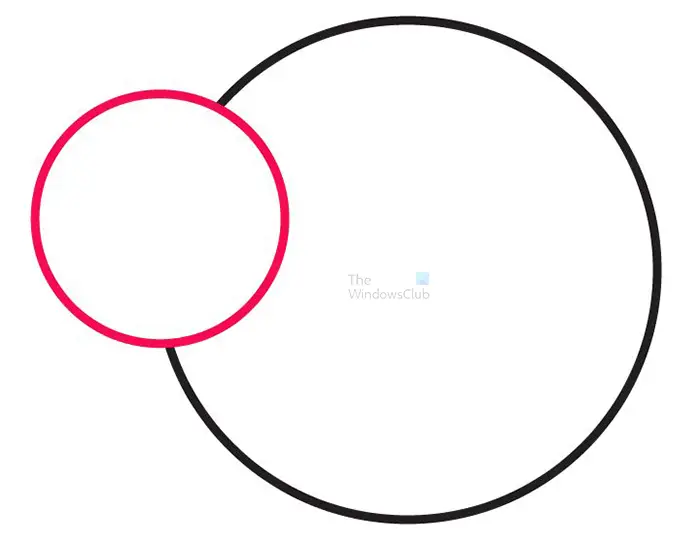
как да се отървете от прозорците на домашната група 7
Това са обектите, които ще бъдат използвани.
С обектите, създадени в Illustrator, е време да използвате Инструмент за смесване . Ще използвате следните стъпки за смесване.
- Изберете инструмента Blend
- В зависимост от това какъв резултат искате, бихте направили едно от следните.
- За да смесите в последователен ред без завъртане, щракнете където и да е върху всеки обект, но избягвайте опорни точки.
- За да се смесите с конкретна опорна точка върху обект, щракнете върху опорната точка с инструмента за смесване. Когато показалецът е над опорна точка, показалецът се променя от бял квадрат на прозрачен с черна точка в центъра.
- За да смесите отворени пътища, изберете крайна точка на всеки път.
- Когато сте добавили всички обекти, които искате в смесването, натиснете отново инструмента за смесване.
Бакшиш: Illustrator ще използва настройките по подразбиране или последните настройки на Blend, които сте използвали, за да изчисли броя на стъпките, за да създаде плавен преход от цвят към цвят или стъпка. Ако искате да направите промени, изберете смесения обект, след което щракнете двукратно върху Инструмент за смесване .

Ще видите полето Blend options да се появява, тук можете да изберете броя на стъпките, които да предприемете за смесването. Можеш да избираш Гладък цвят , Определени стъпки , или Определено разстояние . Можете също да изберете ориентация.
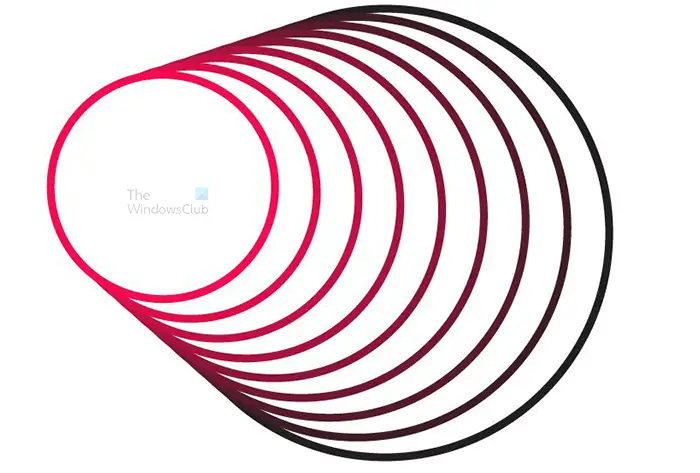
Това са смесените форми с променени опции. Разстоянието е посочено в стъпки и стъпките са 7. Обърнете внимание, че колкото повече стълбове добавите, толкова повече линии ще бъдат добавени.
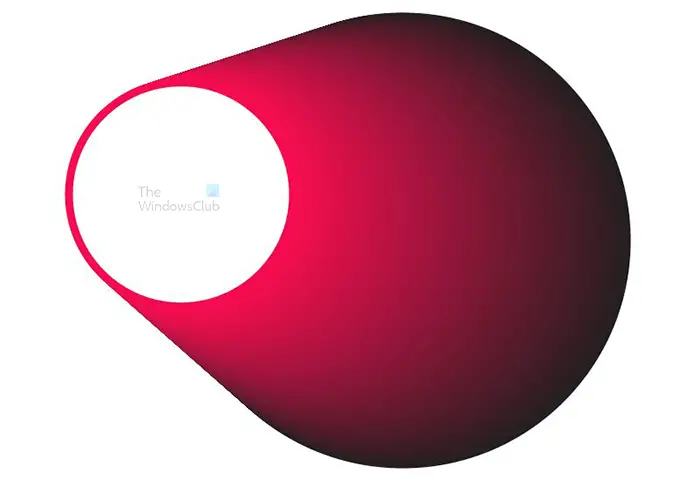
Това са смесените форми с променени опции, Разстоянието е Плавен цвят.
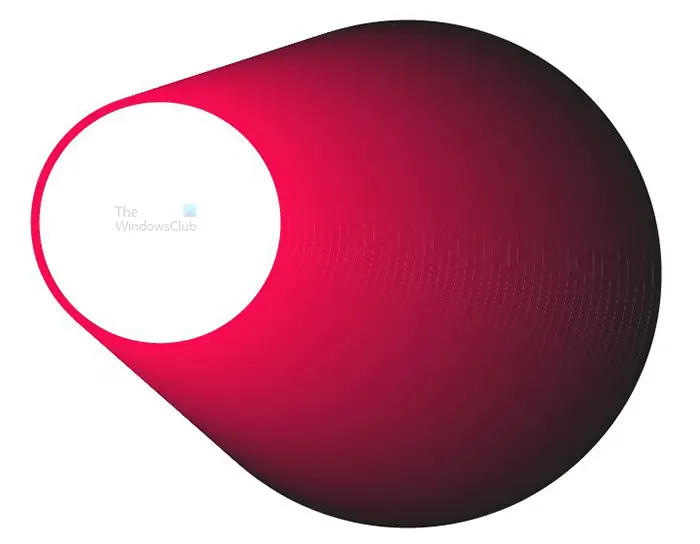
Това са смесените форми с променени опции, разстоянието е посочено разстояние. Това ви позволява да изберете колко близо или колко далеч една от друга искате да бъдат линиите. Това изображение има определено разстояние от 0,06 инча. Забелязвате, че изглежда почти като гладките цветови опции. Разликата тук е, че можете да видите линиите. Ако искате да е без линиите, ще трябва да направите разстоянието по-близо.
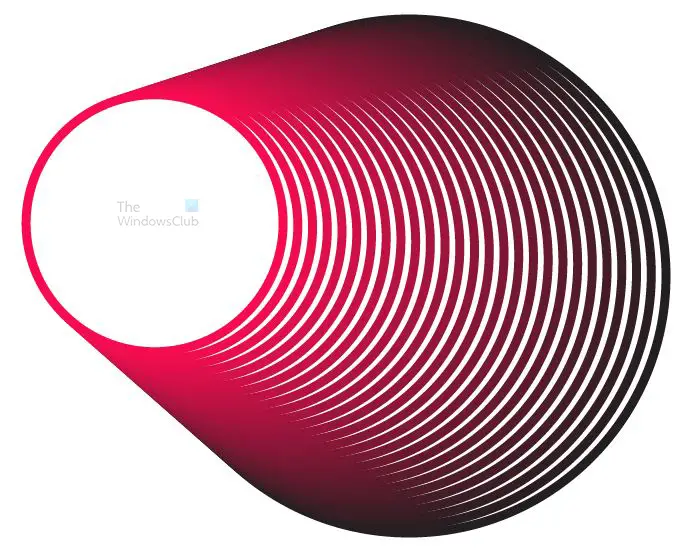
Можете също така да увеличите разстоянието и да получите друг ефект. Това изображение има разстояние от 1,0 инча.
b) Използвайте опцията Make Blend
Можете да използвате Направете опция за смесване за смесване на обекти. За да използвате опцията Make blend, използвайте следните стъпки.
- Изберете всички обекти, които искате да смесите
- Отидете в горната лента с менюта и натиснете Object, след това Blend и след това Make Alt + Ctrl + B. Illustrator ще приложи смесването по подразбиране или последното използвано смесване.
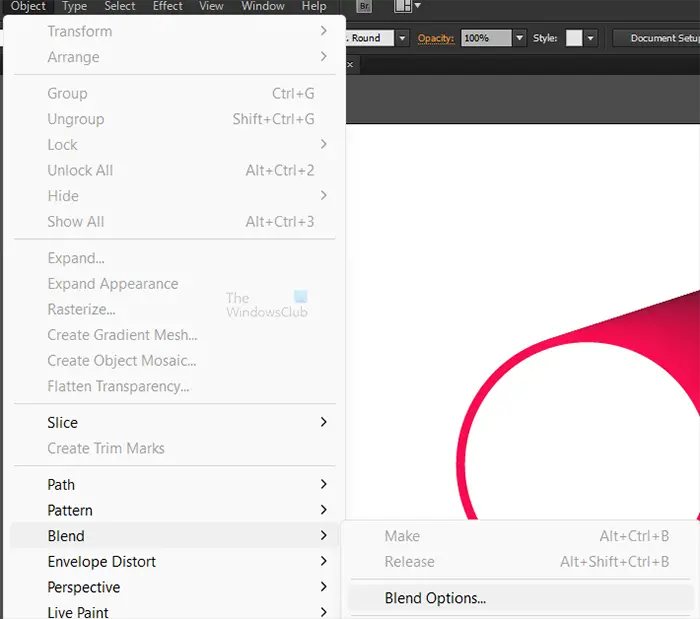
Ако искате да направите корекции на опциите за смесване, изберете смесения обект, след което отидете в горната лента с менюта и натиснете Обект тогава Смесете тогава Опции за смесване .

Ще се появи полето Blend options, можете да изберете опцията, която искате. Изберете Визуализация, за да видите визуализация на живо, докато правите промени. Когато сте избрали това, което искате, натиснете Добре .
2] Опции за смесване
Когато отворите полето с опции за смесване, ще видите различни опции. По-долу ще ви бъде обяснено какво означава всеки от тях. За да промените опциите за смесване, направете някое от следните неща.
Щракнете двукратно върху инструмента за смесване
Отидете в горната лента с менюта и натиснете Изберете Обект тогава Смесете тогава Опции за смесване .
или
В панела Properties щракнете върху бутона Blend Options в секцията Quick Actions.
как да инсталирате curl на windows
Или
Щракнете двукратно върху инструмента за смесване в менюто с инструменти.
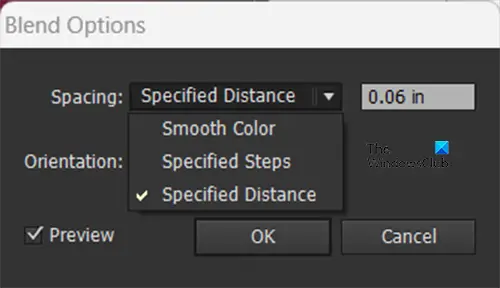
Появява се диалоговият прозорец Опции за смесване, в който можете да зададете следните опции за смесване:
Интервал
aspx файл
Разстоянието, което изберете, ще определи колко стъпки не трябва да получавате сместа. Колкото по-близо е разстоянието, толкова по-гладко ще бъде смесването.
Гладък цвят
Плавният цвят позволява на Illustrator автоматично да изчисли броя на стъпките за смесванията, за да изглеждат цветовете гладки. Ако обектите са запълнени или очертани с различни цветове, Illustrator ще направи цветовете да имат плавен цветови преход. Ако обектите съдържат идентични цветове или ако съдържат градиенти или шарки, броят на стъпките се базира на най-дългото разстояние между ръбовете на ограничителната кутия на двата обекта.
Определени стъпки
С Указани стъпки можете да изберете колко стъпки искате да има между обектите, които искате да смесите.
Определено разстояние
С Определено разстояние вие избирате колко далеч една от друга искате да бъдат смесените стъпки. Посоченото разстояние се измерва от ръба на един обект до съответния ръб на следващия обект.
Ориентация

Определя ориентацията на смесените обекти.
Подравнете към страницата
Ориентира преливането перпендикулярно на оста x на страницата.
Подравнете към пътя
Ориентира преливането перпендикулярно на пътя.
3] Променете гръбнака на смесения обект
Гръбнакът е пътя, по който са подравнени стъпките в смесен обект.
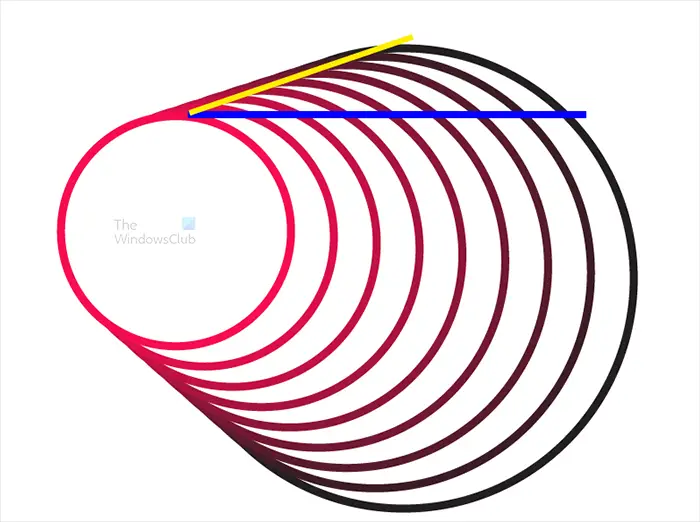
По подразбиране гръбнакът образува права линия.
За да коригирате формата на гръбначния стълб, плъзнете опорните точки и сегментите на пътя върху гръбначния стълб с инструмента за директна селекция.
За да замените гръбначния стълб с различен път, нарисувайте обект, който да използвате като нов гръбначен стълб. Изберете гръбначния обект и смесения обект и изберете Обект тогава Смесете тогава Сменете гръбнака .
За да обърнете реда на преливане на гръбнака, изберете смесения обект и изберете Обект тогава Смесете тогава Обратен гръбнак .
4] Обръщане на реда на подреждане в смесения обект
Когато смесвате обекти, те вървят в определен ред. Можете да изберете да обърнете реда, в който са подредени, за да обърнете реда, следвайте стъпките по-долу.
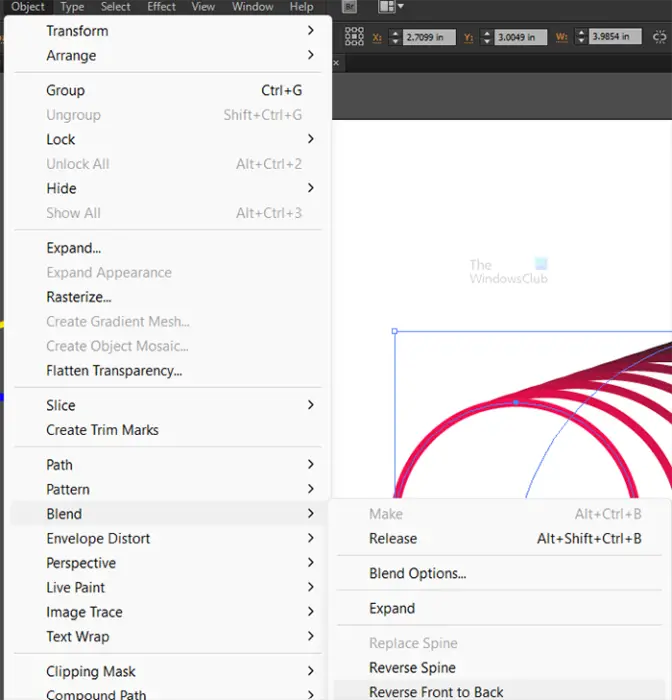
- Избра смесения обект
- Отидете в горната лента с менюта и изберете Обект тогава Смесете тогава Обърнете отпред назад .

Това е изображението, където редът е обърнат.
5] Разширете смесения обект
Когато смесвате обекти, те автоматично стават един обект. Ако искате да можете да изберете отделните части, ще трябва да разширите обекта.
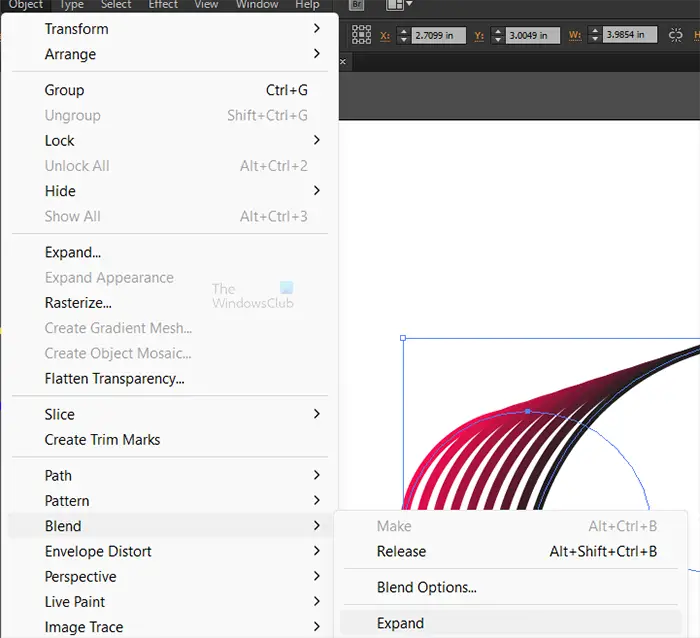
За да разширите обекта, отидете в горната лента с менюта и изберете Object, след това Blend и след това Expand. Ще видите отделните части, които съставляват сместа, да имат свои собствени дръжки за избор.
6] Освободете сместа
Ако искате да премахнете сместа от обектите, можете да го направите лесно.
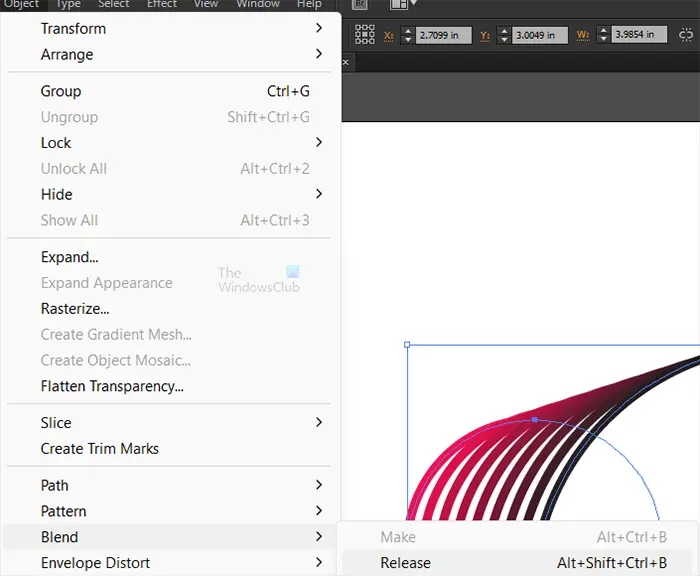
Отидете в горната лента с менюта и изберете Обект тогава Смесете тогава Освобождаване или натиснете Alt + Shift + Ctrl + B . Обърнете внимание, че ако сте обърнали реда на подреждане, преди да освободите смесването, освободените обекти ще запазят новия ред на подреждане.
Прочети: Как да използвате Clipping Mask в Illustrator
как да променя hz на монитора -
Как се смесват два обекта в Illustrator?
За да смесите два обекта, направете следното:
- Начертайте обект и след това задръжте Alt+Shift докато го плъзгате на друго място на таблото. Това действие ще дублира изображението.
- Изберете двата обекта и отидете в горното меню и натиснете Обект тогава Смесете тогава направи или натиснете Alt + Ctrl + B . Illustrator ще използва опциите за смесване по подразбиране, за да смеси и двата обекта.
- За да промените настройките по подразбиране и да дадете свои собствени опции за смесване, отидете в горното меню и натиснете Обект тогава Смесете и тогава Опции за смесване . От опциите за смесване направете промените, които искате.
Как използвате инструмента Blend в Illustrator?
Инструментът за смесване се използва за смесване на обекти в Illustrator. Смесването на обекти ще разпредели равномерно линиите или цветовете между обектите. За да използвате инструмента за смесване, направете следното:
- Начертайте обектите, които искате да смесите
- Изберете инструмента за смесване от лявото меню с инструменти
- Кликнете върху всички обекти, които искате да смесите. Illustrator ще използва опциите за смесване по подразбиране или последните използвани опции за смесване, за да смеси обектите
Ако искате да промените опциите за смесване, щракнете двукратно върху инструмента за смесване, за да изведете опциите за смесване. След това можете да промените опциите за смесване за вашите обекти. Натиснете Ok за съответствие и запазване на промените.















